ЛР1 Берг С.В.. Лабораторная работа 1 По дисциплине Взаимодействие колеса и рельса На тему Создание модели
 Скачать 1.17 Mb. Скачать 1.17 Mb.
|
|
Федеральное агентство железнодорожного транспорта Федеральное государственное бюджетное образовательное учреждение высшего образования «Уральский государственный университет путей сообщения» (ФГБОУ ВО УрГУПС) Факультет строительный Кафедра: «Путь и железнодорожное строительство» Лабораторная работа №1 По дисциплине: «Взаимодействие колеса и рельса» На тему: «Создание модели» Вариант №3 Проверил: Выполнил:старший преподаватель ст. гр. СЖДт-438 Парахненко И.Л. Берг С. В. г. Екатеринбург 2021 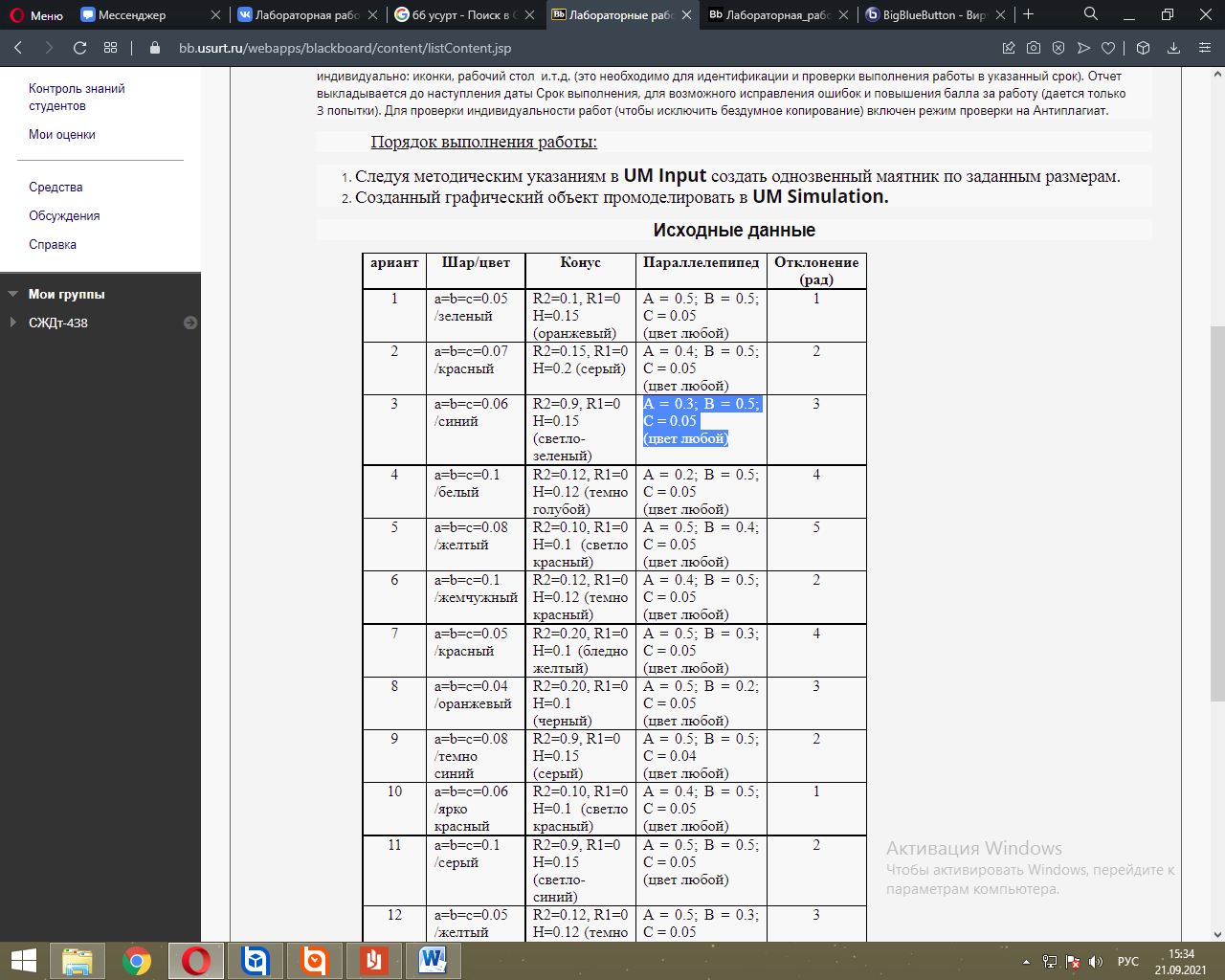 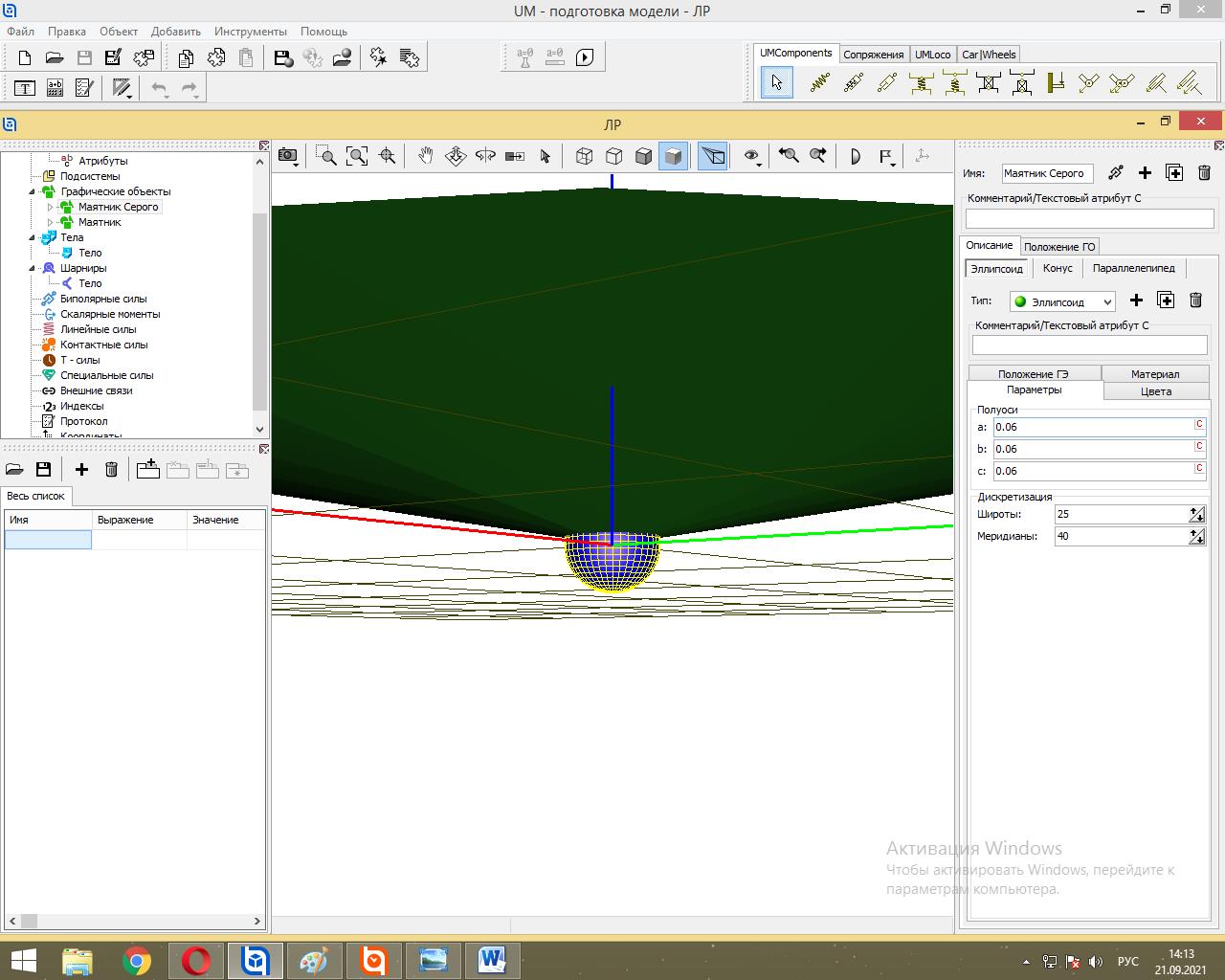 На данном этапе открываем программу UM input. Переходим в раздел Графический объект и присваиваем имя объекту «Маятник Серого». Добавляем графический элемент Эллипсоид и пишем свои исходные данные a=b=c=0.06/синий. 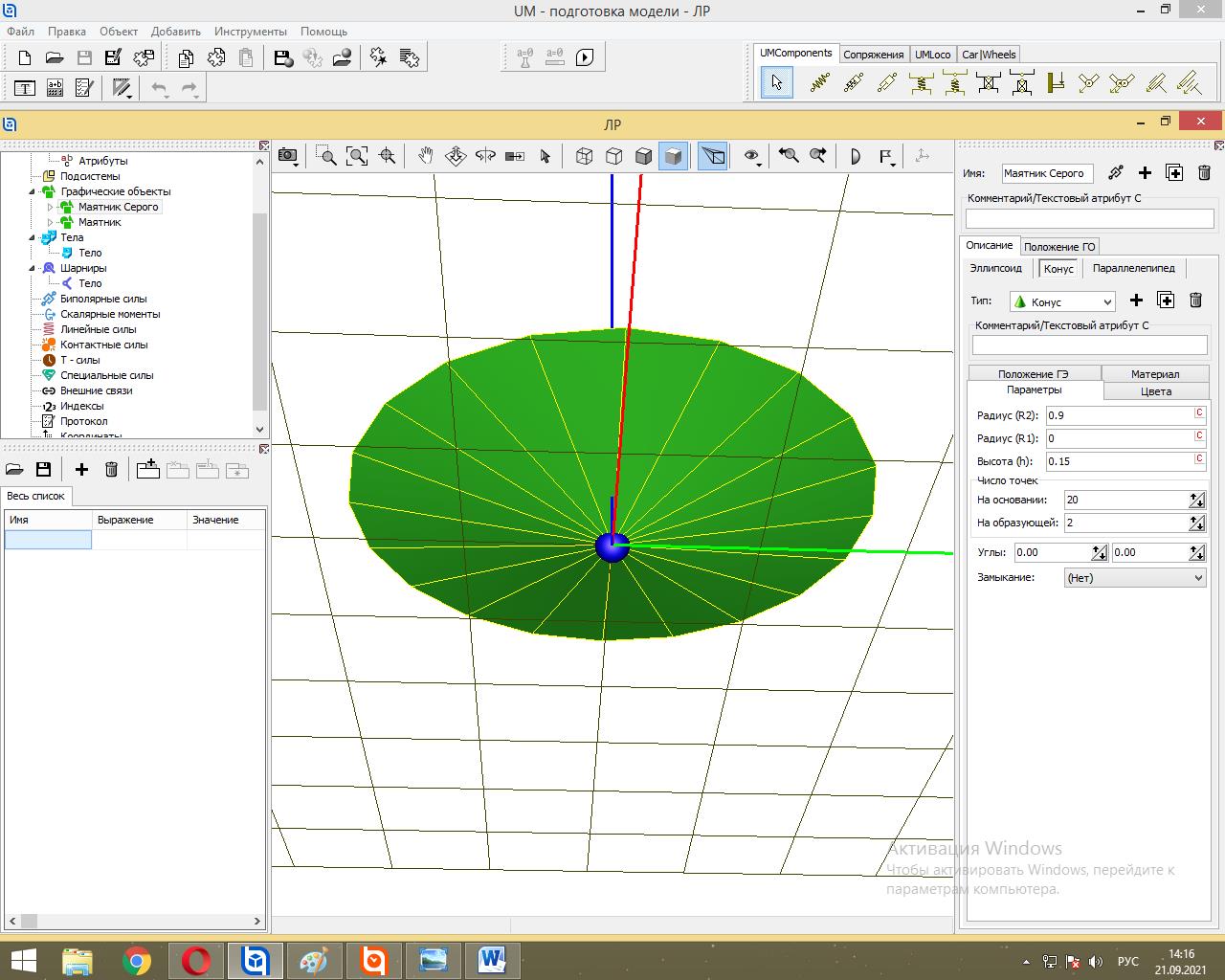 Далее добавляем новый графический элемент Конус и пишем его исходные данные R2=0.9, R1=0, Н=0.15 (светло-зеленый). 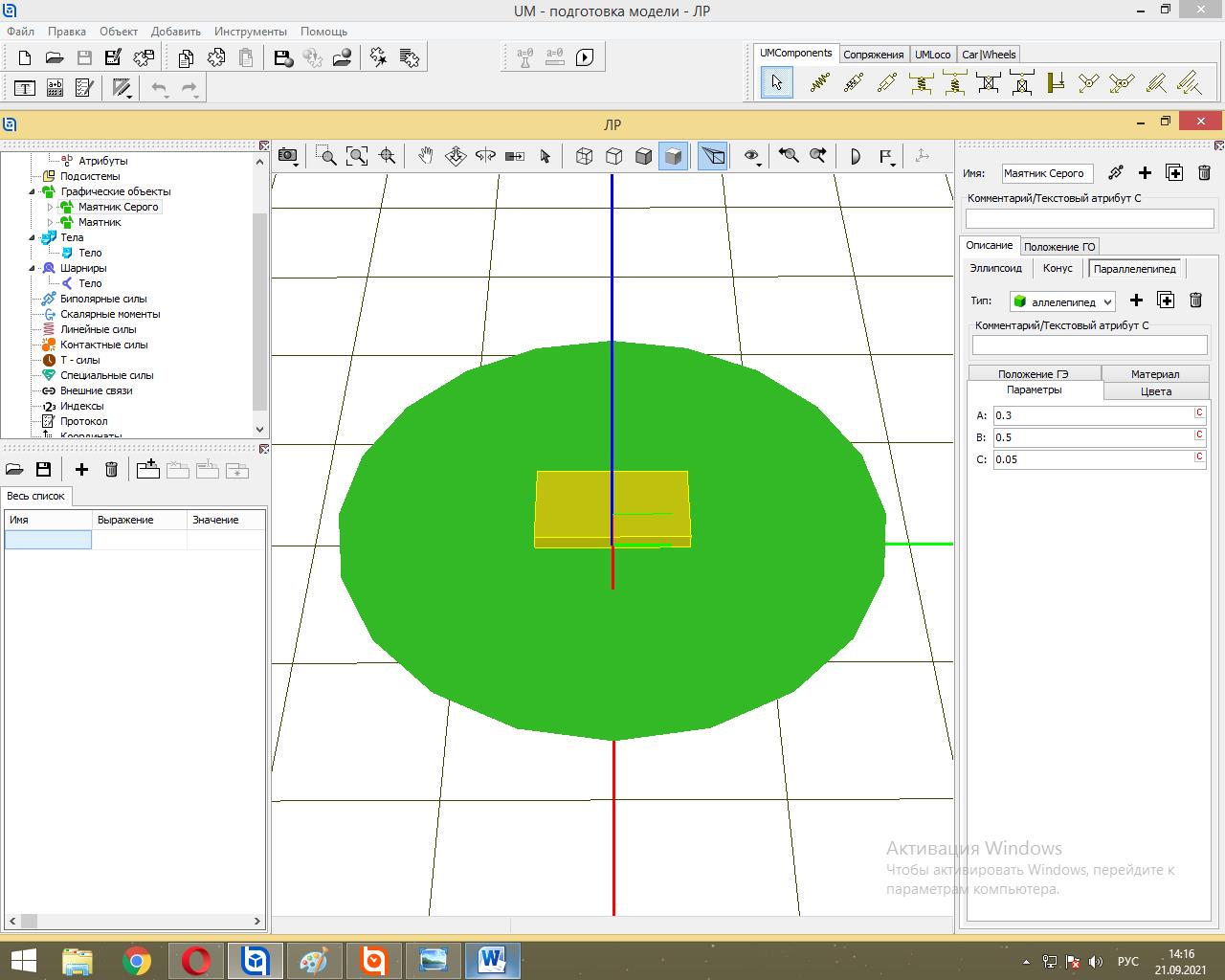 Затем мы добавляем еще один графический элемент Параллелепипед и вставляем его данные A = 0.3; B = 0.5; C = 0.05, (цвет любой) 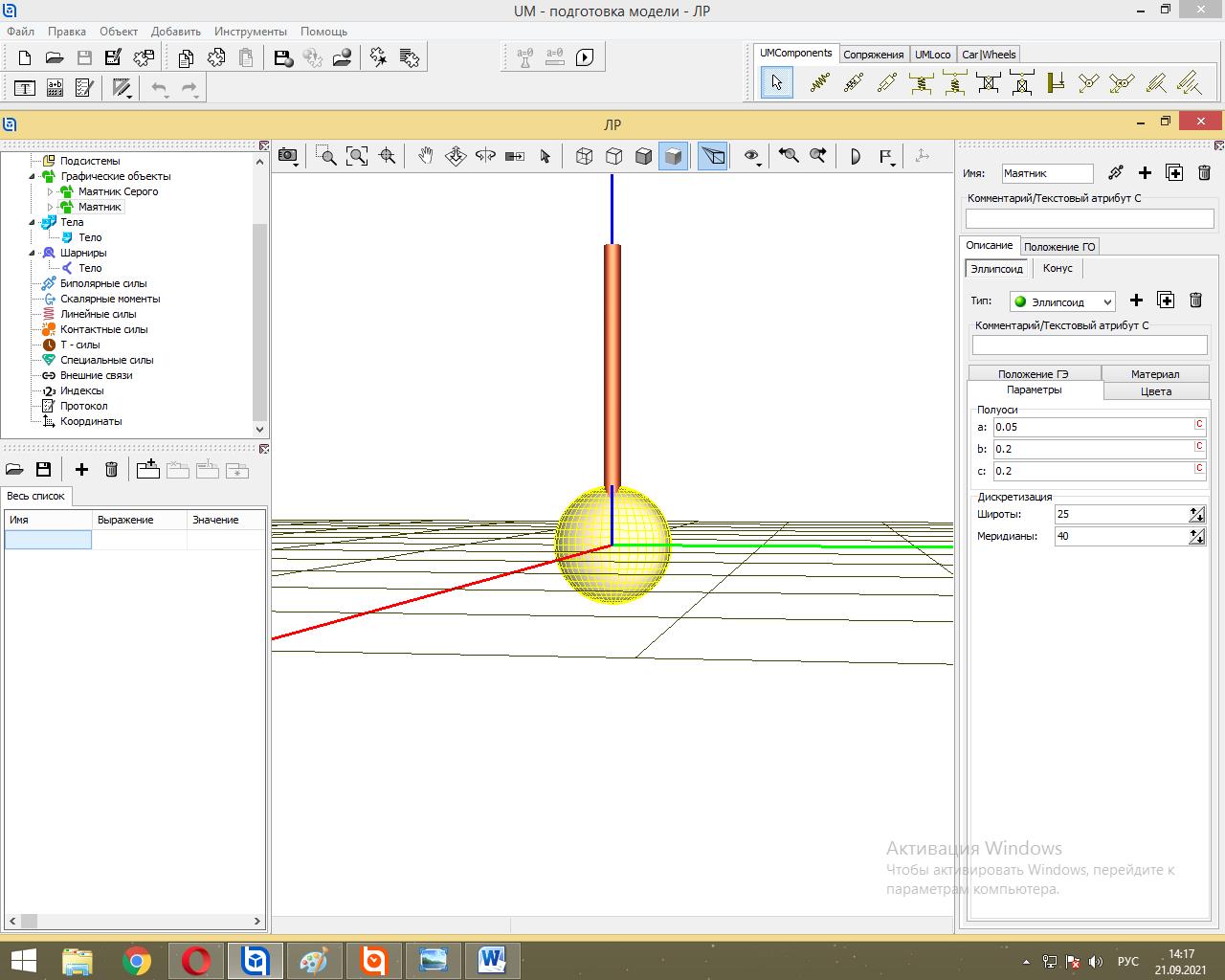 На следующем этапе мы создаем новый графический объект с названием «Маятник». Для этого добавляем графический элемент эллипсоид и прописываем его исходные данные А=0.05, В=0.2, С=0.2 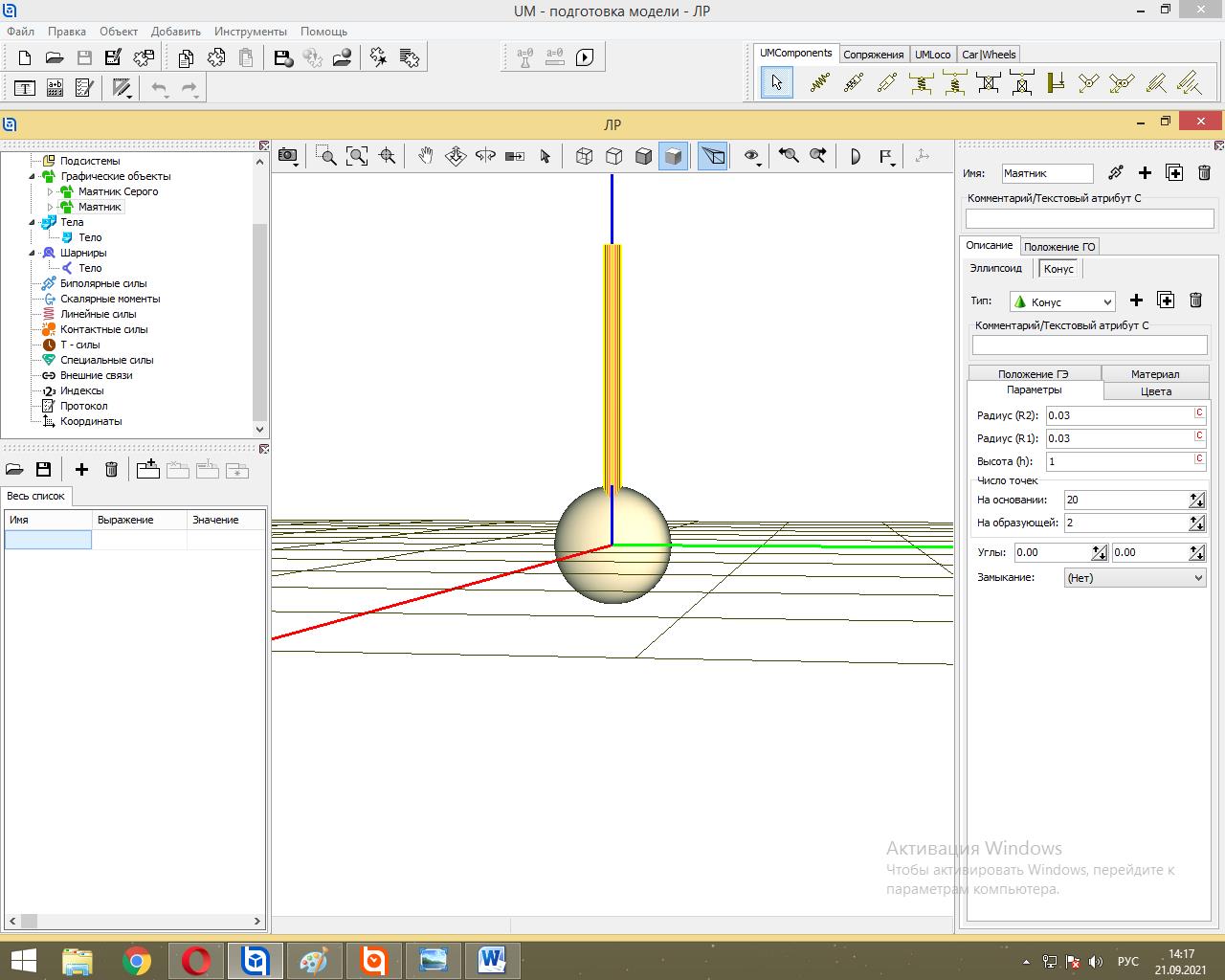 Далее создаем другой графический элемент конус с его исходными данными R2=0.03, R1=0.03, H=1 Маятник как механическая система образован единственным телом. Выбираем ветку Тела в списке элементов модели. Затем создаем новое тело и переименуем новое тело в Тело. Выбираем графический образ Маятник из списка доступных графических образов. В поле Масса ставим 3 кг. 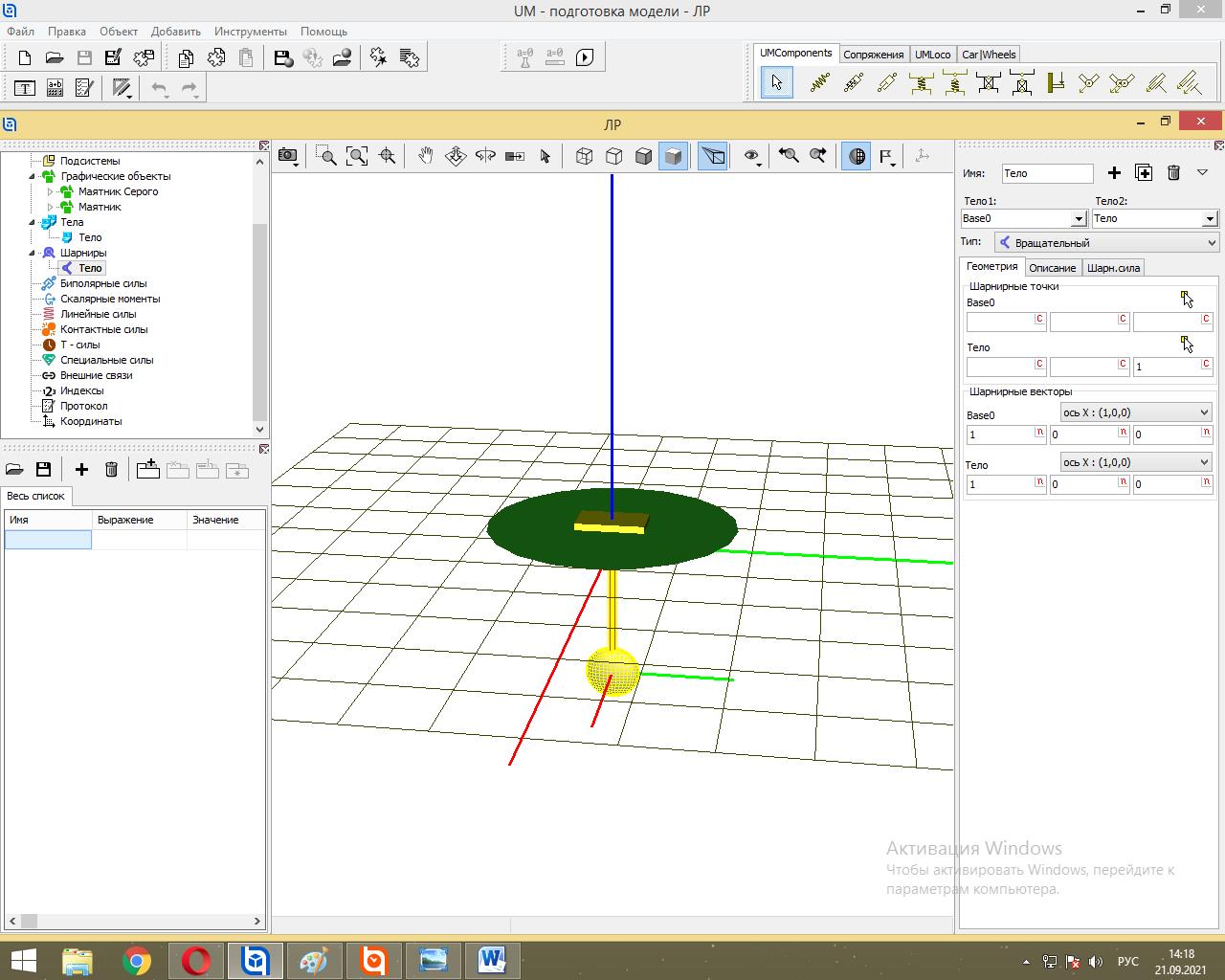 Маятник и стойку связывает вращательный шарнир.В дереве элементов модели выбираем Тела/Тело. 2. В инспекторе нажимаем кнопку Перейти к элементу . В появившемся списке выбрать раскрывающийся пункт меню Создать и в поле Шарнирные точки/Тело задаем Z=1 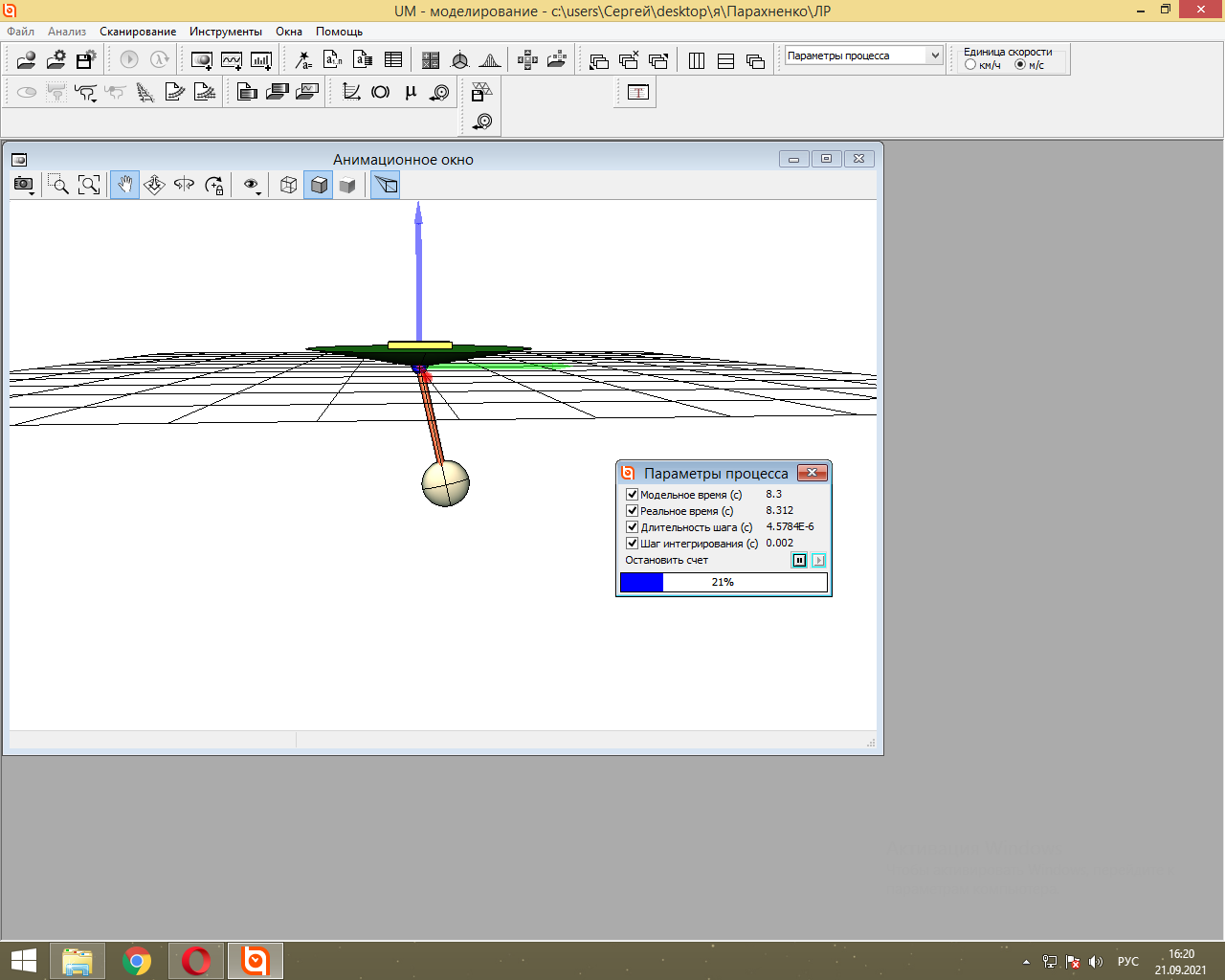 Далее переход к моделированию движения. Для этого открываем наш сохраненный объект в программе UM Simulation. Чтобы маятник закачался его нужно предварительно отклонить. В открытом окне Инспектор моделирование объекта, в разделе Начальные условия, в поле координата вводим значение 5. После этого запускаем процесс моделирования на 40 сек, нажмите кнопку Интегрирование в окне инспектора моделирования. |
